

|
Microsoft Excel是Microsoft为使用Windows和Apple Macintosh操作系统的电脑编写的一款电子表格软件。直观的界面、出色的计算功能和图表工具,再加上成功的市场营销,使Excel成为最流行的个人计算机数据处理软件。 这篇文章跟大家分享如何让满足指定条件的数值在输入时自动变色进行突出显示。 目标效果 在下图表格中输入不同人员的成绩时,如果分数小于60分,则分数数值自动变为红色字体进行突出显示。要求在输入数值的同时能实现即时变色的效果。 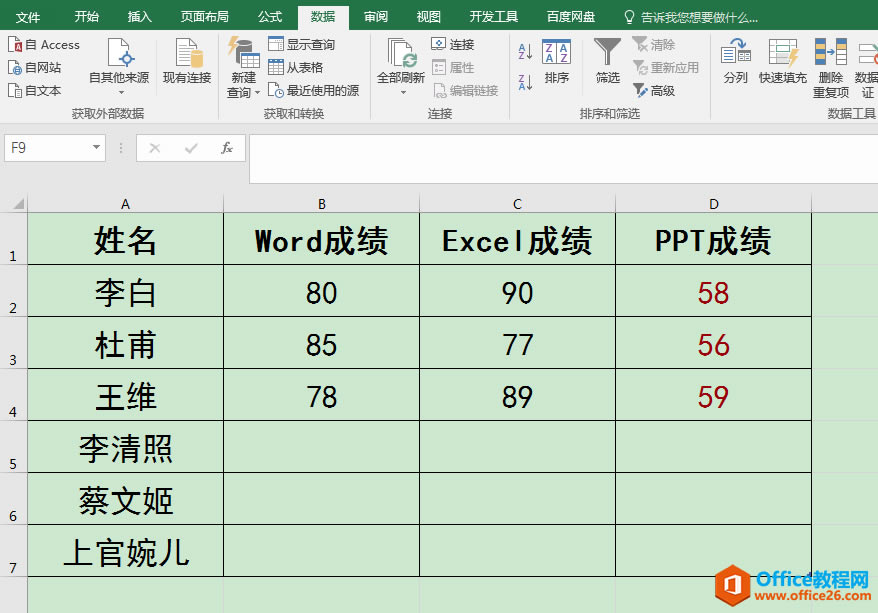 操作步骤 1.选中要输入成绩的单元格区域,这里为b2:d7单元格,单击"开始"选项卡"样式"功能组中的"条件格式"按钮,在下拉列表中选择"突出显示单元格规则",在级联菜单中选择"小于"。 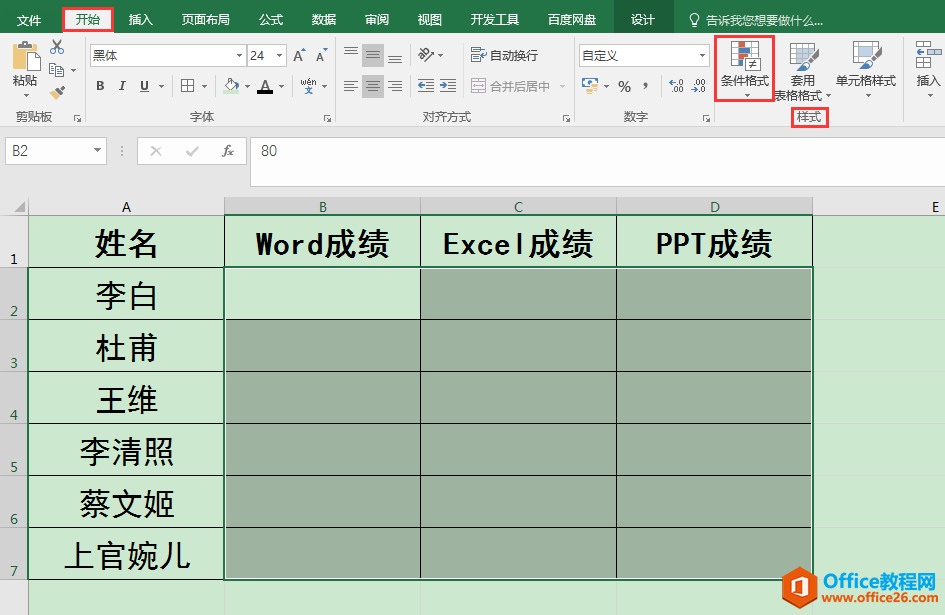 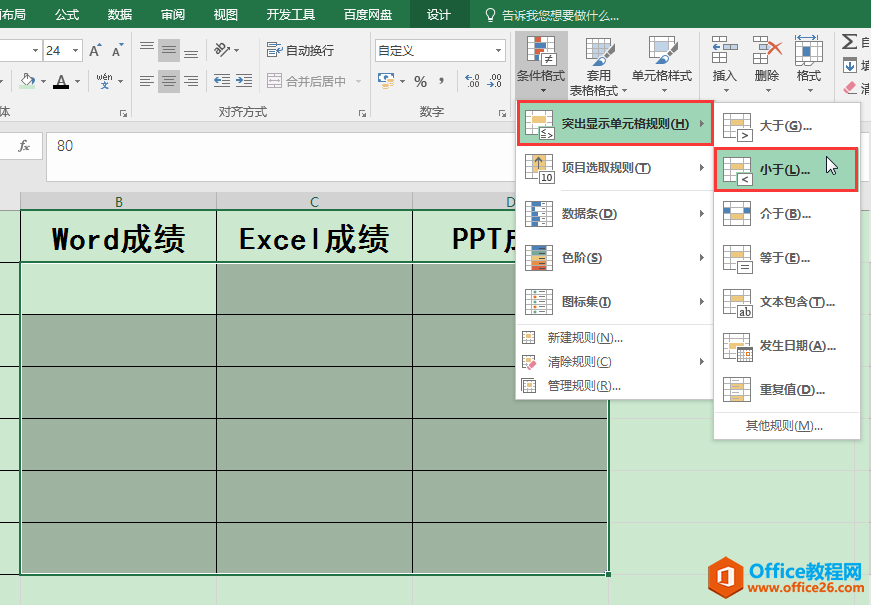 2.在弹出的"小于"对话框中,将小于"60"的单元格设置为"红色文本",接着单击"确定"按钮。 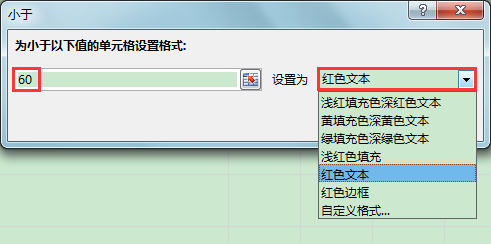 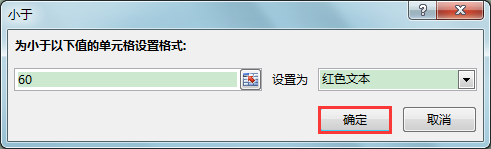 3.此时,在工作表中输入分数时,如果分数小于60,就会自动变为红色字体进行突出显示。 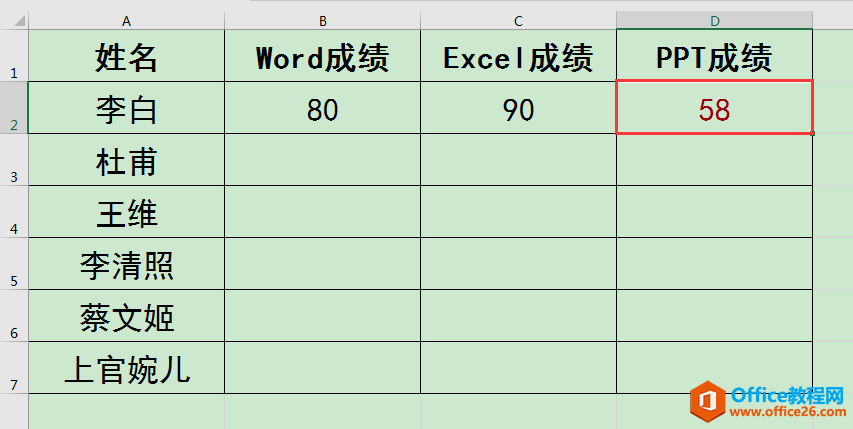 Excel整体界面趋于平面化,显得清新简洁。流畅的动画和平滑的过渡,带来不同以往的使用体验。 |
温馨提示:喜欢本站的话,请收藏一下本站!